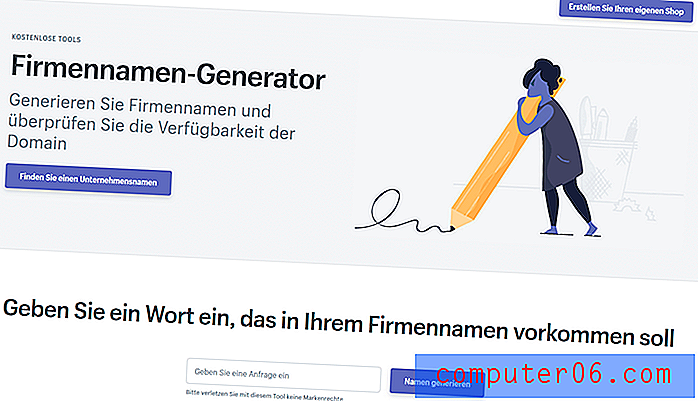Kako napraviti GIF mapu
Ako se nađete s nizom GIF datoteka koje ste stvorili ili preuzeli s Interneta, možda će ih biti teško pratiti. Uz to, ako stvarate te datoteke iz određenog razloga, kao što je primjerice, ako želite napraviti GIF mapu za Tumblr, tada lokacija gdje uvijek pohranjujete datoteke može znatno olakšati pronalaženje tih datoteka kad ih zatrebate. Zbog toga, učenjem kako napraviti GIF mapu na računalu sa sustavom Windows 7, na računalu možete zadržati datoteke koje vam trebaju, tako da ih možete pronaći kad im zatrebate. Kao dodatni bonus, ista metoda kojom se kreirate GIF mapa može se upotrijebiti za stvaranje drugih mapa na vašem računalu koje ćete moći koristiti i za daljnje organiziranje ostalih vrsta datoteka.
Kako mogu napraviti GIF mapu?
Prvi izbor koji morate donijeti prilikom određivanja kako stvoriti GIF mapu je mjesto na kojem želite da se mapa nalazi. Ako se želite pridržavati zadane organizacijske metode koja se već nalazi na vašem računalu, možda biste trebali razmotriti izradu GIF mape u mapi Slike za svoj korisnički profil. Ovoj mapi možete pristupiti tako da kliknete gumb Start u donjem lijevom kutu zaslona računala, a zatim kliknete mapu Slike u stupcu s desne strane izbornika.
Ako, međutim, ovu mapu ne želite koristiti za spremanje GIF datoteka, tada možete odabrati bilo koju drugu lokaciju na računalu. Drugi dobar izbor mogla bi biti mapa Preuzimanja u vašoj Korisničkoj mapi ili mapa Dokumenti povezana s vašim korisničkim profilom. Mapu Preuzimanja možete pronaći u korisničkoj mapi klikom na gumb Start, a zatim klikom na svoje korisničko ime u gornjem desnom kutu izbornika Start . Ako želite stvoriti GIF mapu u mapi Documents, jednostavno kliknite gumb Start, a zatim kliknite opciju Documents u desnom stupcu.
Sada kada ste otvorili mapu u kojoj želite stvoriti GIF mapu, možete nastaviti s učenjem kako doći do GIF mape na računalu. Za potrebe ovog primjera, stvaram GIF mapu unutar mape Slike .
Kliknite desnom tipkom miša bilo gdje unutar mape, kliknite Novo, a zatim Mapa .

Tako ćete stvoriti novu ikonu mape unutar odabrane mape, a pored ikone vidjet ćete pokazivač koji će vas zatražiti da unesete naziv za mapu. Da bi stvari postale što jednostavnije, preporučujem jednostavno imenovanje mape GIF, kao što sam to učinio na slici ispod. Nakon što upišete naziv za svoju mapu, pritisnite tipku Enter na računalu.
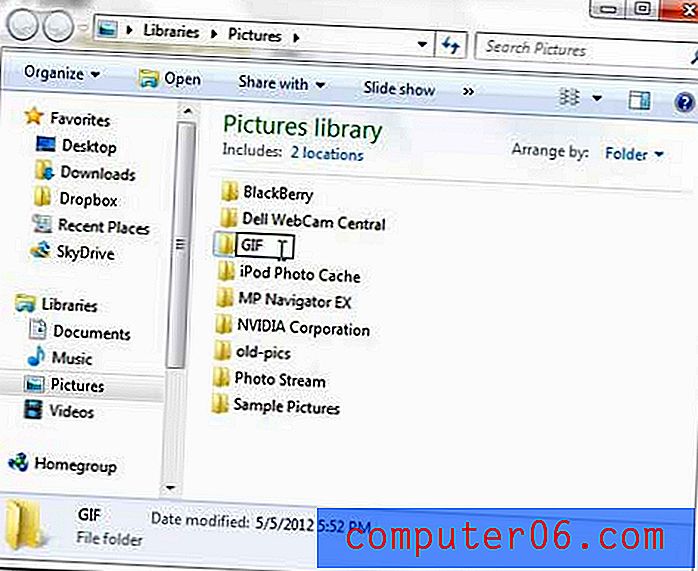
Vaša GIF mapa je sada stvorena i izvrsno je mjesto za vas da spremite sve GIF datoteke koje ste stekli i koristili iz različitih razloga, primjerice ako želite napraviti GIF mapu za Tumblr.
Sada bi mogao biti i dobar trenutak da na računalu potražite bilo koje GIF datoteke koje već imate. To možete učiniti klikom na gumb Start, a zatim unutar polja za pretraživanje na dnu prozora. U polje za pretraživanje upišite .gif, a zatim pričekajte nekoliko sekundi dok Windows 7 pretražuje vaš tvrdi disk. Zatim desnom tipkom miša kliknite bilo koji od rezultata pretraživanja, kliknite Kopiraj i zatim zalijepite kopiranu datoteku u svoju GIF mapu.